-
win10怎么改后缀名称?
- 2016-09-26 06:00:00 来源:windows10系统之家 作者:爱win10
修改文件后缀名称是我们必须要掌握的技巧。有朋友就问小编win10怎么改后缀名称?今天小编就教给大家在最新发布的windows10系统上修改后缀名的方法。下面就是win10怎么改后缀名的教程。小编希望每个用户都能学会win10后缀名的修改方法。
Win10文件后缀名(扩展名)修改指南
1.打开桌面上的“这台电脑”(只要开启文件资源管理器都可以),在查看选项卡勾选“文件扩展名”选项显示文件后缀。
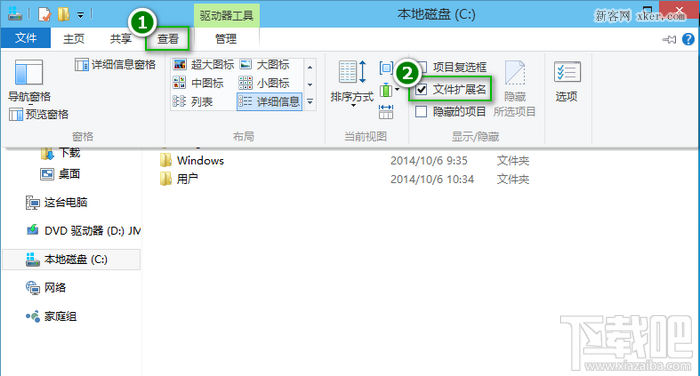
win10怎么改后缀名教程图一
2.右键点击要修改后缀名的文件,选择“重命名”。

win10怎么改后缀名教程图二
3.选中点(.)后面的文本,修改为新的后缀名,比如把"txt"改成"jpg",修改完后在其他地方单击鼠标或者按下回车键(Enter)。


win10怎么改后缀名教程图三
4.弹出的重命名警告窗口选择“是”即可。
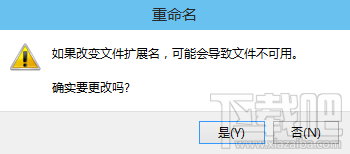
win10怎么改后缀名教程图四
以上就是win10怎么改后缀名教程。修改文件的后缀名称是我们使用电脑非常重要的一环。学会了以后,用起电脑能更加的方便快捷。感觉小编的教程还不错的话可以跟身边的小伙伴一起分享小编的教程。最后再给小编点个赞吧。来鼓励一下小编。
猜您喜欢
- windows找不到文件,小编告诉你windows..2018-06-30
- 系统之家的win1064专业版系统下载..2016-11-23
- 开票系统重装资料没有了恢复方法..2017-08-01
- 小编告诉你win10用什么软件一健恢复系..2016-09-30
- 电脑时间校准,小编告诉你怎么校正电脑..2018-07-02
- win8开机密码,小编告诉你win8开机密码..2018-05-17
相关推荐
- 电脑显示器不亮,小编告诉你电脑显示器.. 2018-07-04
- 提升Win10系统反应速度 2015-03-20
- win8.1一键重装图文教程 2016-10-28
- 32位系统支持多大内存,小编告诉你如何.. 2018-04-25
- 小编就教网友们华硕WIN10一键恢复方法.. 2017-02-22
- 手把手教你电脑背景怎么设置.. 2018-11-29





 系统之家一键重装
系统之家一键重装
 小白重装win10
小白重装win10
 萝卜家园ghost Win7旗舰版32位V201411版
萝卜家园ghost Win7旗舰版32位V201411版 小白系统Ghost windows XP SP3 纯净版201704
小白系统Ghost windows XP SP3 纯净版201704 GreenChrome(谷歌浏览器增强软件) v6.6.6官方版
GreenChrome(谷歌浏览器增强软件) v6.6.6官方版 Windows之家_Ghost_Win7_32位纯净版V2014.03
Windows之家_Ghost_Win7_32位纯净版V2014.03 番茄花园 ghost win10 32位升级稳定版 v2023.04
番茄花园 ghost win10 32位升级稳定版 v2023.04 淘宝客推广大师V1.4.1.11 最新绿色中文版 (淘宝推广大师)
淘宝客推广大师V1.4.1.11 最新绿色中文版 (淘宝推广大师) 系统文件修改
系统文件修改 深度技术 gho
深度技术 gho 小白系统ghos
小白系统ghos 小白系统ghos
小白系统ghos GPU-Z v0.7.2
GPU-Z v0.7.2 windows之家
windows之家 小白系统 gho
小白系统 gho 小白系统Ghos
小白系统Ghos Firefox(火狐
Firefox(火狐 云帆影视浏览
云帆影视浏览 雨林木风ghos
雨林木风ghos 粤公网安备 44130202001061号
粤公网安备 44130202001061号